Como adicionar um campo de fórmula definido pelo usuário na pasta Caixa de Entrada do Outlook?
Normalmente, você pode facilmente ver a hora de recebimento dos e-mails em uma pasta de e-mail no Outlook. Mas, você já tentou exibir o horário de recebimento com 'x dias atrás', como 'recebido 3 dias atrás'? Este artigo irá guiá-lo para adicionar um campo de fórmula definido pelo usuário na Caixa de Entrada para alcançar isso.
Adicionar um campo de fórmula definido pelo usuário na pasta Caixa de Entrada do Outlook
- Aumente sua produtividade de email com tecnologia de IA, permitindo que você responda rapidamente a emails, crie novos, traduza mensagens e muito mais de forma eficiente.
- Automatize o envio de emails com CC/BCC automático, Encaminhamento automático por regras; envie Resposta automática (Fora do Escritório) sem precisar de um servidor de exchange...
- Receba lembretes como Aviso de CCO ao responder a todos enquanto está na lista de CCO, e Lembrete de Anexos Ausentes para anexos esquecidos...
- Melhore a eficiência de email com Responder (Todos) Com Anexos, Adicionar automaticamente Saudação ou Data & Hora na Assinatura ou Assunto, Responder Múltiplos Emails...
- Simplifique o envio de emails com Recallar Emails, Ferramentas de Anexo (Comprimir Todos, Salvar Todos Automaticamente...), Excluir Duplicados e Relatório Rápido...
Adicionar um campo de fórmula definido pelo usuário na pasta Caixa de Entrada do Outlook
Para calcular há quanto tempo você recebeu os e-mails na Caixa de Entrada, por favor, adicione um campo de fórmula definido pelo usuário seguindo os passos abaixo:
1. Clique para abrir a pasta Caixa de Entrada e clique em Visualizar > Adicionar Colunas. Veja a captura de tela:
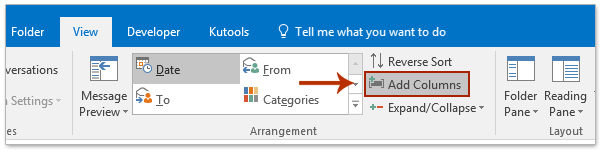
2. Na caixa de diálogo Mostrar Colunas, por favor, clique no botão Nova Coluna. Veja a captura de tela:
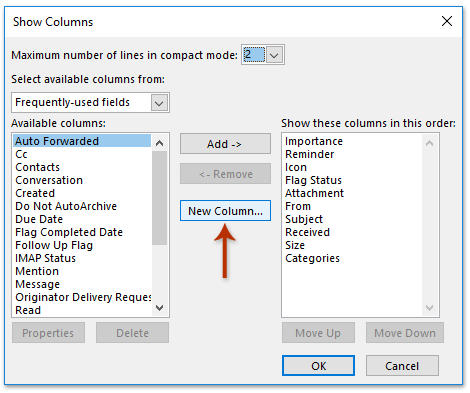
3. Na caixa de diálogo Nova Coluna que aparece, por favor (1) nomeie a nova coluna na caixa Nome, (2) selecione Fórmula na lista suspensa Tipo, (3) clique no botão Editar; (4) digite a seguinte fórmula na caixa de diálogo Campo de Fórmula, (5) e finalmente clique nos botões OK sucessivamente. Veja a captura de tela:
DateValue (Now())-DateValue ([Received]) & " dias atrás"

Notas:
(1) Você pode colar a fórmula no Fórmula campo da caixa de diálogo Nova Coluna diretamente;
(2) Você pode encontrar várias fórmulas do Outlook na Função lista suspensa na caixa de diálogo Campo de Fórmula. Veja a captura de tela:
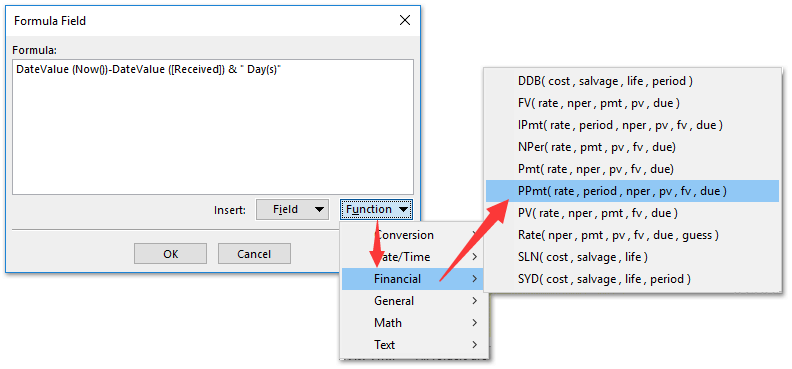
4. Agora você retorna à caixa de diálogo Mostrar Colunas, mantenha a nova coluna de fórmula selecionada na caixa de listagem Mostrar essas colunas nesta ordem, clique nos botões Mover para Cima ou Mover para Baixo para ajustar sua ordem e clique no botão OK.
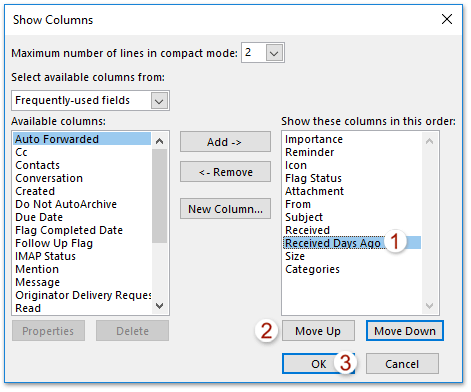
5. Continue e desative o Painel de Leitura clicando em Visualizar > Painel de Leitura > Desativado. Veja a captura de tela:
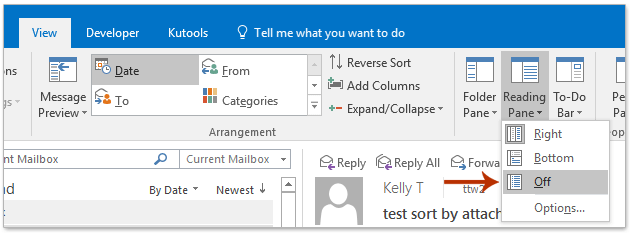
Até agora, o campo de fórmula definido pelo usuário especificado foi adicionado na pasta Caixa de Entrada e mostrou o horário de recebimento como x dias atrás. Veja a captura de tela:

Artigos Relacionados
Exportar com campos personalizados no Outlook
Remover ou excluir formulários personalizados criados no Outlook
Melhores Ferramentas de Produtividade para Office
Notícia de Última Hora: Kutools para Outlook Lança Versão Gratuita!
Experimente o novo Kutools para Outlook com mais de100 recursos incríveis! Clique para baixar agora!
📧 Automação de E-mail: Resposta automática (Disponível para POP e IMAP) / Agendar Enviar Email / CC/BCC automático por Regra ao Enviar Email / Encaminhamento automático (Regra avançada) / Adicionar Saudação automaticamente / Dividir automaticamente Emails com múltiplos destinatários em Email individuais ...
📨 Gerenciamento de Email: Recallar Email / Bloquear emails fraudulentos por Assunto e outros critérios / Excluir Duplicado / Pesquisa Avançada / Organizar Pastas ...
📁 Anexos Pro: Salvar em Lote / Desanexar em Lote / Comprimir em Lote / Salvar automaticamente / Desanexar automaticamente / Auto Comprimir ...
🌟 Magia da Interface: 😊Mais emojis bonitos e legais / Notificações de emails importantes / Minimizar Outlook em vez de fechar ...
👍 Recursos de um clique: Responder a Todos com Anexos / Emails Anti-Phishing / 🕘Exibir o fuso horário do remetente ...
👩🏼🤝👩🏻 Contatos e Calendário: Adicionar contato em lote dos Email selecionados / Dividir um Grupo de Contatos em grupos individuais / Remover lembrete de aniversário ...
Utilize o Kutools no idioma que preferir — disponível em Inglês, Espanhol, Alemão, Francês, Chinês e mais de40 outros!


🚀 Download com um clique — Baixe todos os complementos de Office
Recomendado fortemente: Kutools para Office (5 em1)
Um clique para baixar cinco instaladores de uma vez — Kutools para Excel, Outlook, Word, PowerPoint e Office Tab Pro. Clique para baixar agora!
- ✅ Comodidade em um clique: Baixe todos os cinco pacotes de instalação em uma única ação.
- 🚀 Pronto para qualquer tarefa no Office: Instale os complementos que você precisa, quando precisar.
- 🧰 Inclui: Kutools para Excel / Kutools para Outlook / Kutools para Word / Office Tab Pro / Kutools para PowerPoint